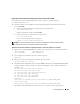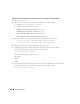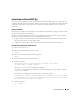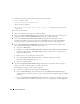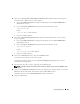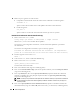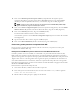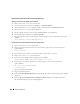Owner's Manual
378 Guía de implantación
20
Realice los pasos siguientes en
todos los nodos
:
a
Compruebe la instalación del software de clúster Oracle escribiendo el comando siguiente:
olsnodes -n -v
Aparece una lista de los nombres de los nodos públicos de todos los nodos del clúster.
b
Escriba lo siguiente:
crs_stat -t
Aparecen todos los servicios del software de clúster Oracle que están en ejecución.
Instalación del software de base de datos Oracle 10g
1
Inicie la sesión como
root
y escriba:
cluvfy stage -pre dbinst -n nodo1,nodo2 -r 10gR2 -verbose
donde
nodo1
y
nodo2
son los nombres de host públicos.
Si el sistema
no
está configurado correctamente, consulte “Solución de problemas” para obtener
más información.
Si el sistema está configurado correctamente, aparece el mensaje siguiente:
Pre-check for database installation was successful. (La comprobación
previa de la instalación de los servicios de clúster ha sido correcta.)
2
Escriba lo siguiente como usuario
root
:
xhost +
3
Como usuario
root
, monte el CD
Oracle Database 10g
.
4
Inicie la sesión como
oracle
y escriba:
<punto_montaje_CD>/runInstaller
Se inicia Oracle Universal Installer.
5
En la ventana de
bienvenida, haga clic en
Next
(Siguiente).
6
En la ventana
Select Installation Type
(Seleccionar tipo de instalación), seleccione
Enterprise Edition
y haga clic en
Next
(Siguiente).
7
En el campo
Path
(Ruta) de la ventana
Specify Home Details
(Especificar detalles de la ubicación
principal), compruebe que la ruta principal completa de Oracle es
/opt/oracle/product/10.2.0/db_1
y haga clic en
Next
(Siguiente).
NOTA:
el nombre principal de Oracle de este paso debe ser distinto del nombre principal de Oracle identificado
al instalar CRS. No se puede instalar Oracle 10g Enterprise Edition con RAC en la misma ruta principal que la
utilizada para CRS
.
8
En la ventana
Specify Hardware Cluster Installation Mode
(Especificar el modo de instalación del
clúster de hardware), haga clic en
Select All
(Seleccionar todos) y, a continuación, en
Next
(Siguiente).